Как да изчистите историята на посетените сайтове в браузърите - faqpc - лесна за комплекса
Начало »Софтуер» Как да изчистите историята на посетените сайтове в браузърите
Всеки уеб браузър е върху нас, потребителите притежават "досие" - съхранява информация за всички посетени страници. Някой щастлив с тази функция, защото тя помага да намерите на сайтовете, които някога сме гледани, но не са запазени като маркер. А за някои това е най-голямата, че нито е услуга "мечка" - например, ако мама и татко или шеф (или жена му) са тясно гледане на това, което правим в интернет, и ние искаме да излезе извън контрол.
Как да се чисти на историята на сърфирането в множество браузъри
Как да изчистите историята в Internet Explorer и Edge
В тези две браузъри от Microsoft за почистване на сърфиране в интернет списания, извършени по различни начини. Аз ще покажа как се прави това, по примера на IE 11 и Edge 25.10586.0.0.
Internet Explorer

- За достъп до дневника на посетени уеб resources'll отидат в свойствата на браузъра: Кликнете върху иконата прилича на зъбно колело в горния десен ъгъл на прозореца или разкрие меню "Сервиз". "Properties" е най-отдолу.
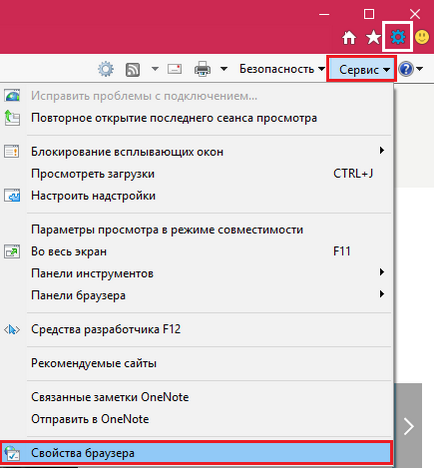
- Прозорецът на имоти отидете на раздела "Общи" и в "История на сърфирането", натиснете "Изтриване".
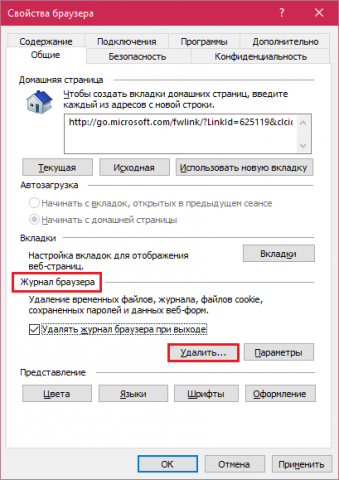
- В следващия прозорец, обърнете внимание на "Дневник" (списък на посетените уебсайтове) и отново щракнете върху "Изтриване".
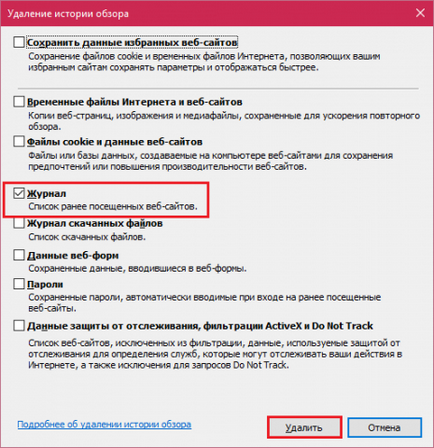
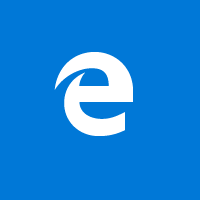
- Щракнете върху бутона "елипса" в горния панел отворите главното меню. Ние отиваме надолу и кликнете върху "Опции".
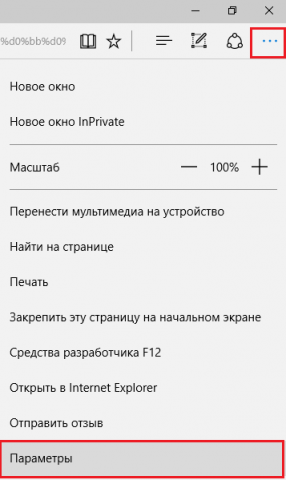
- Намерено в списък параметър данни опция за почистване на браузъра и натиснете бутона "Изберете какво да се чисти."
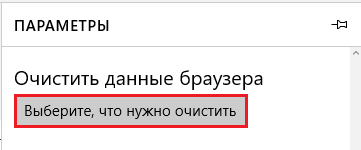
- В следващото меню, имайте предвид, че "историята на сърфирането" и натиснете бутона ясно.
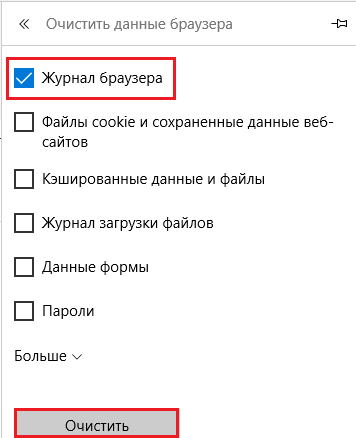
Как да изчистите историята на Opera

Opera ви дава възможност да се как да се чисти цялата история, както и премахване от него само избрани страници. Но първо трябва да влезете в главното меню ( "Опера" бутон) и щракнете върху елемент "История". Или просто да кликнете върху комбинацията на клавиатурата Ctrl + H.
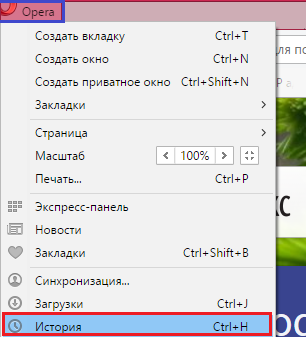
- За да изтриете всички данни за избран период от време (от началото на браузъра, седмица, ден или през последния час) Щракнете в горния десен ъгъл на "Изчистване на посещението."
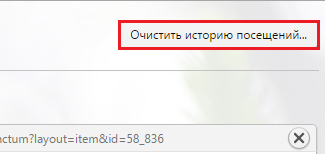
- В новия прозорец, имайте предвид съответната позиция и натиснете бутона ясно.
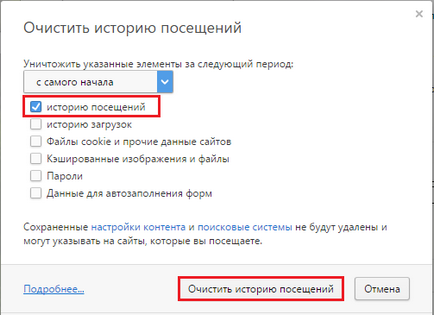
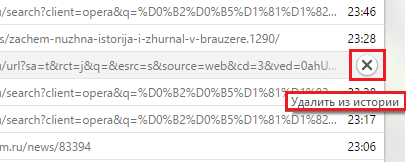
Как да изчистите историята в Google Chrome

В различни версии на възможностите за лечение на Google Chrome са на същите места, както и, доколкото си спомням, неговата цел никога не се променя.
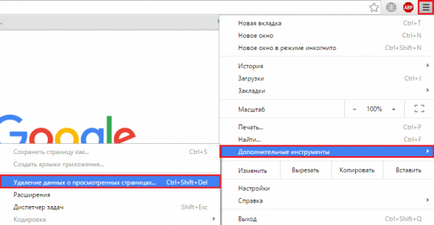
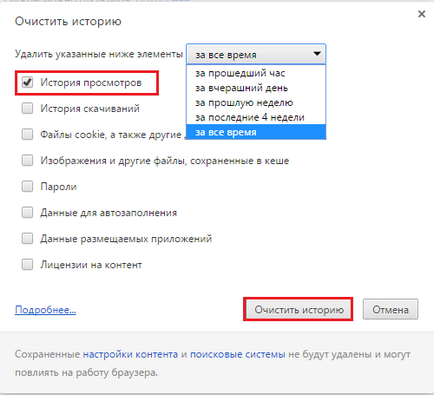
За да изтриете отделни записи:
- отворен раздел "История" (от главното меню или чрез натискане на Ctrl + H);
- тиктака ненужни и натиснете "Изтриване на избраните обекти".
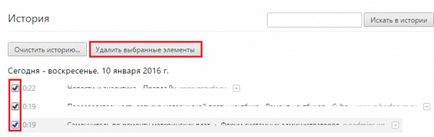
Как да изчистите историята на Yandex Browser

Разбор пример Yandex браузър версия 15.12.1.6476 на.
- Отиваме в "исторически" секция на уеб браузъра "Яндекс", като отворите главното меню, като кликнете върху бутона с трите ленти. Или натиснете Ctrl + H.
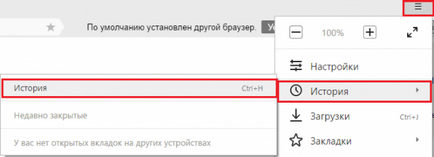
- За да изтриете един запис с десния бутон върху стрелката под формата на триъгълници, който се появява в дясно, когато курсорът е върху линията и бележка "Премахване от историята".
- натиснете "Чиста история" за пълното премахване на списанието.
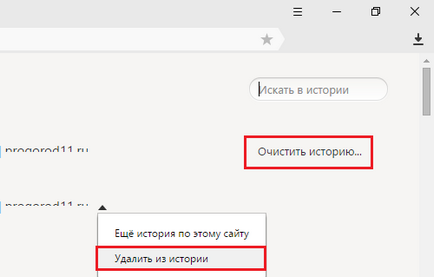
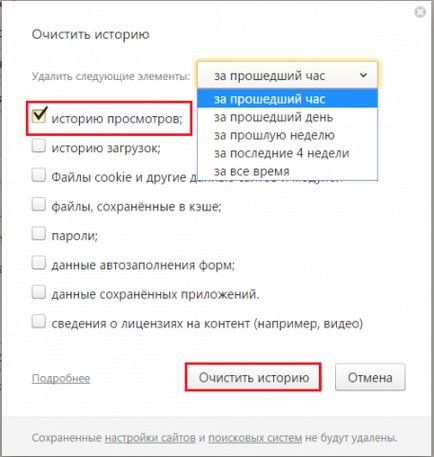
Как да изчистите историята на Firefox

Аз използвам Mozilla Firefox 43.0.4 версия. Ако имате някой от по-рано, тези инструкции ще се отнасят за вас. Така че ...
- В главното меню, което предлага достъп до нас желания да споделите, все още се крие зад иконата с три хоризонтални ивици в горния панел. Началник към него и изберете "списание" комбинация, или натиснете Ctrl + H.
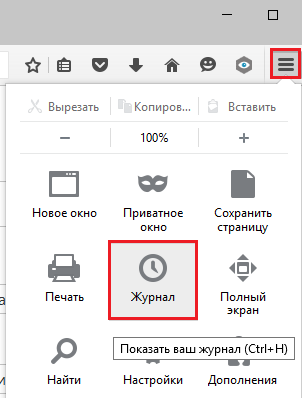
- Следващата ни избор - изберете "Изтриване на историята", който в допълнение предлага горещи клавиши Ctrl + Shift + Delete.
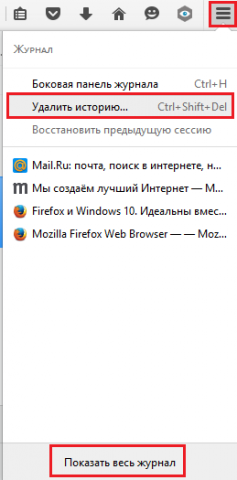
- В новия прозорец, имайте предвид, посещенията и изтеглянията, определете интервала от време, и кликнете OK.
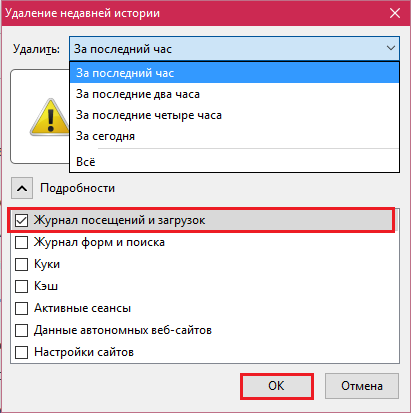
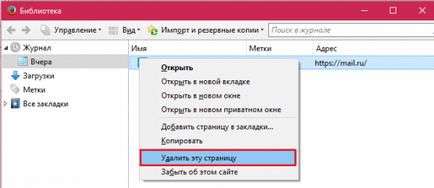
Как да се възстанови изтритата информация за посещаваните от вас сайтове
С техниките на премахване на сърфиране в интернет следи, дано всичко да е ясно. Сега малко информация за всеки, който изпълнява надзорни безгрижни потребители на интернет. Знайте, информацията за това, което сайтове са разглеждани на компютър, можете да се възстанови!
Ако мислите, че за традиционния софтуер за възстановяване на данни. те са малко вероятно да помогне, тъй като ще направи малък шпионин полезност HstEx. способен да дърпа всички "тънкостите" на най-популярните браузъри.
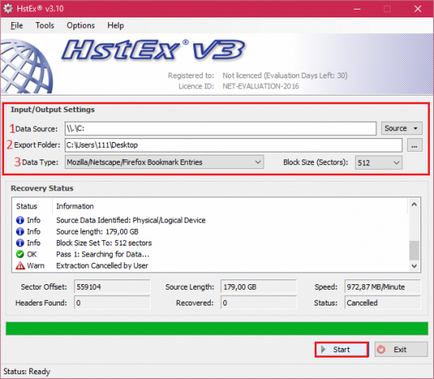
Как да използвате HstEx:
- Инсталирайте и стартирайте HstEx с правата на администратора.
- В входно / изходните настройки изберете три параметъра:
- Източник на данните - дали дисково изображение, което да се извърши търсенето.
- Износ Folder - папка, за да спаси възстановено.
- Тип на данните - на браузъра, от които ще се четат данните.
- Кликнете «Начало» и изчакайте, докато възстановяването е пълно.
- Насладете се на компромис по отношение на член на отделение.